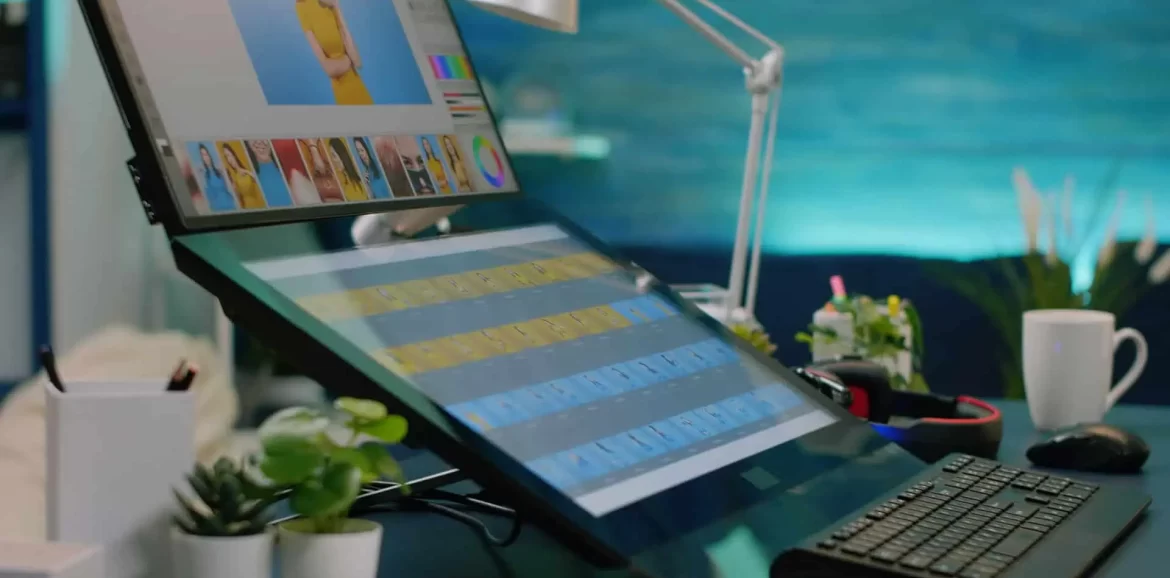Знайомство з інструментами Photoshop
Продовжуємо досліджувати можливості Photoshop і розпочинаємо вивчення інструментів цієї потужної програми.
Інструменти Photoshop
Photoshop пропонує велику кількість інструментів, які розташовані у лівій частині інтерфейсу. У першому уроці ми вже звертали увагу на деякі з них, але сьогодні розглянемо їх детальніше. Згодом ви побачите, що чим більше ви вивчаєте програму, тим більше інструментів стають для вас корисними.
Кожен користувач вибирає інструменти, які підходять йому найкраще. Всі вони згруповані в кілька категорій: вибір, зміни, малювання та допоміжні інструменти. Хоча на початку може здаватися, що їх занадто багато, не хвилюйтеся. Усі вони розроблені для того, щоб спростити вашу роботу.
Робота з інструментами: Активувати інструмент дуже просто: наведіть курсор миші на інструмент і клацніть правою кнопкою миші.
Під час цього курсу експериментуйте з різними інструментами — це найкращий спосіб опанувати програму.
Відкриття файлу в Photoshop
Ми вже навчилися створювати новий документ у Photoshop, а тепер настав час дізнатися, як відкрити існуючий файл і налаштувати основні параметри.
Щоб відкрити файл, перейдіть у вкладку File (Файл) та виберіть опцію Open (Відкрити). Ви побачите вікно, де можна знайти потрібне зображення, натиснути на нього та обрати кнопку Open.
Швидке відкриття файлу можна здійснити комбінацією клавіш Ctrl+O. Також можна просто перетягнути зображення з папки прямо в Photoshop.
Photoshop підтримує різні формати графіки, включаючи .psd, .jpeg, .png, .bmp, .gif та інші.
Режими зображень
Кожне зображення має свій режим, і ви можете налаштувати його відповідно до своїх потреб. На панелі команд знайдіть вкладку Image (Зображення) і оберіть Mode (Режим), де ви побачите перелік доступних режимів.
Що таке піксель? Піксель — це найменший графічний елемент зображення, що визначає його якість, розмір і пам’ять, яку воно займає. Кількість пікселів на дюйм (PPI) визначає роздільну здатність зображення, і це основний показник його якості.
Основні режими зображень:
- Bitmap (Бітовий режим): режим, що складається з чорно-білих пікселів. Використовується для лінійної графіки.
- Grayscale (Градація сірого): режим, в якому зображення представлені в сірій гаммі.
- Doutone (Двоколірний режим): зображення складається з двох кольорів, один з яких зазвичай чорний.
- Indexed color (Індексований колір): режим, що містить лише ті кольори, які є на зображенні. Використовується для зменшення розміру файлу.
- RGB Color (Режим RGB): створення зображення за допомогою червоного, зеленого і синього світла. Найчастіше використовується для роботи в Photoshop.
- CMYK Color (Режим CMYK): використовується для друку.
- Lab Color (Режим Lab): рідше використовується, в основному для підготовки матеріалів до друку.
Формати зображень і їх збереження
Тепер, коли ви знаєте, як завантажити зображення в Photoshop і які є режими, розгляньмо основні формати, які підтримує Photoshop.
- PSD: формат за замовчуванням для Photoshop, який зберігає всі зміни та шари. Рекомендується зберігати роботу також у цьому форматі для подальшого редагування.
- TIF: формат для обміну файлами між програмами та платформами, підтримує прозорість і шари.
- JPEG: популярний формат для зберігання фотографій з компресією, який часто використовується в Інтернеті. Варто пам’ятати, що при збереженні у JPEG ви втрачаєте шари та прозорість.
- PNG: формат для зображень без втрати якості та з підтримкою прозорого фону, корисний для логотипів та інших зображень з високими вимогами до якості.
- WebP: новий формат від Google, який пропонує значну компресію без втрати якості. Photoshop підтримує цей формат з версії 23.2.
Розгляньте ці формати, спробуйте їх у роботі. Знання форматів і режимів допоможе вам оптимально використовувати ресурси та підвищити ефективність роботи. У наступному уроці перейдемо до практичних вправ.